Het veranderen van domein is een vrij vaak taak. Als het kopen van een nieuw domein echter eenvoudig is, is dat niet per se het geval voor uw WordPress-website. Inderdaad, een van de taken die u moet voltooien, is het wijzigen van uw URL's, zodat deze overeenkomen met het nieuwe domein. Deze zelfstudie laat u zien hoe u uw URL's kunt bijwerken terwijl u uw WordPress-blog verplaatst.

Is dat nodig om uw domein te wijzigen?
We gaan ervan uit dat je een nieuw domein hebt gekocht en een oude WordPress-website naar dat nieuwe domein wilt verplaatsen. U kunt vervolgens het WordPress-adres en de site-URL wijzigen door naar de pagina met WordPress-instellingen te gaan.
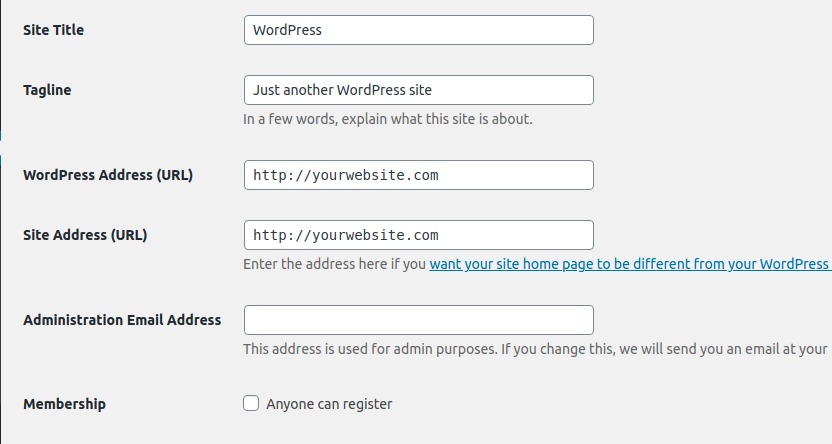
Als je hier een wijziging aanbrengt, verandert dat niet je URL's die al op je berichten en pagina's worden gebruikt. Ook blijven de afbeeldingen die u heeft toegevoegd bij de vorige URL staan. Je kunt er misschien over nadenken om die handmatig te wijzigen, maar als je al een lange tijd blogt, is het geen oplossing om te overwegen, omdat je misschien honderd berichten en pagina's hebt die de handmatige verandering vervelend zullen maken.
Dus in deze zelfstudie laten we u zien hoe u de URL's van uw website snel kunt wijzigen wanneer u uw WordPress van het ene domein naar het andere verplaatst.
Maak geweldige websites
Met de beste gratis paginabuilder Elementor
Begin nuURL's bijwerken na het verplaatsen van een WordPress-site
Allereerst maken we een back-up van je WordPress blog. Dit kan worden gedaan met behulp van populaire back-upplug-ins . We raden u echter ten zeerste aan om UpdraftPlus te gebruiken , wat de beste gratis oplossing lijkt te zijn voor het maken van back-ups van WordPress.
Vervolgens moet u de plug-in  Velvet Blues Update URLs  installeren en activeren. Na activering moet u naar de pagina Extra » URL's bijwerken  gaan om de plug-in-instellingen te configureren.
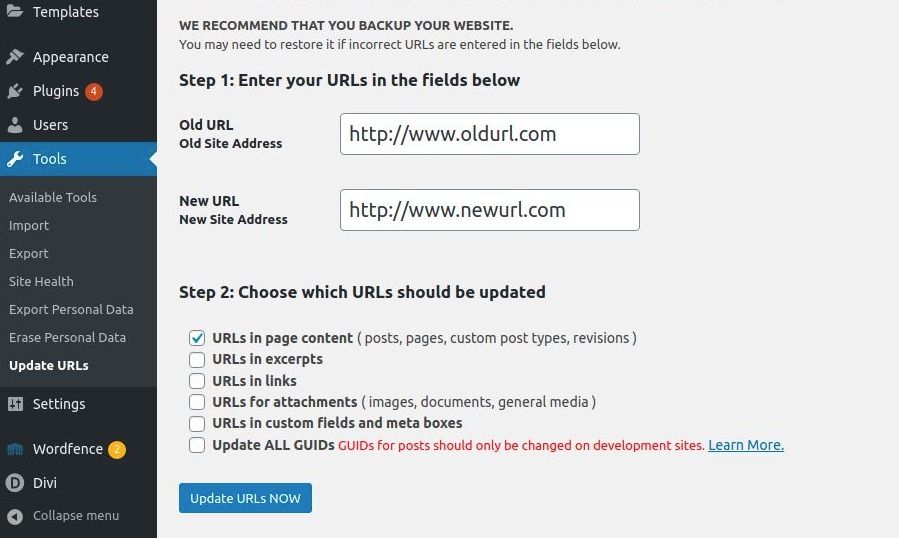
Hier moet u de oude en nieuwe URL's van uw website opgeven. Daarna moet u kiezen waar u de URL's wilt bijwerken.
U kunt URL's bijwerken in berichten en pagina's, uittreksels, afbeeldingsbijlagen, aangepaste velden, enz.
Ga je gang en selecteer elk item dat je wilt bijwerken en klik vervolgens op de knop 'URL's nu bijwerken'. Nu zal de plug-in alle exemplaren van de oude URL vinden en vervangen door uw nieuwe URL.
U kunt nu uw website bezoeken om te zien dat alle URL's zijn bijgewerkt.
Herstel als er iets misgaat
Aangezien u een back-up hebt gemaakt met UpdraftPlus, kunt u op elk moment de back-up herstellen, vooral als de bewerking niet is gelukt. Als u UpdraftPlus gebruikt, moet u naar Instellingen gaan, vervolgens de gemaakte back-up controleren en deze herstellen.
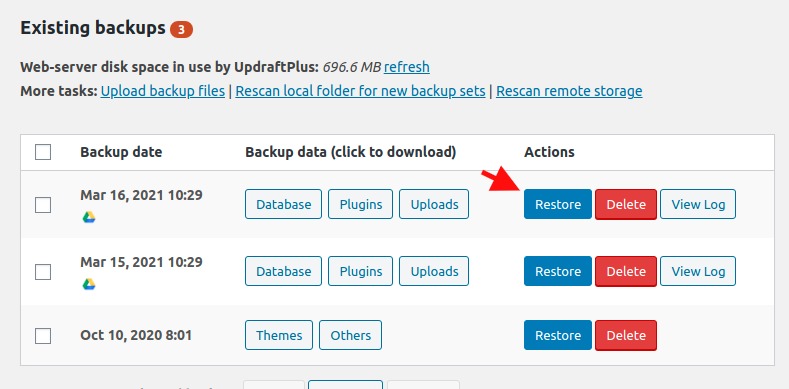
We hopen dat dit artikel heeft geholpen om de URL's van uw WordPress-blog bij te werken.
Als je dit artikel leuk vond, aarzel dan niet om dit met je vriend te delen en ons te volgen op Twitter .




